Когда дело доходит до поиска драйверов, Windows 7 может иногда усложнять процесс. Вот советы о том, как заставить ОС действительно находить нужные драйверы.
При добавлении нового устройства на ваш компьютер может быть очень сложно просматривать Интернет в поисках последних драйверов. Windows 7 может сделать это автоматически для вас в определенной степени, и она делает это гораздо лучше, чем Windows XP или даже Vista.
Важно: для достижения наилучших результатов убедитесь, что вы подключены к Интернету при добавлении нового устройства.
Как автоматически загрузить последние версии драйверов установки устройства в Windows 7
1. Щелкните «Пуск» в меню «Пуск», затем нажмите « Устройства и принтеры».
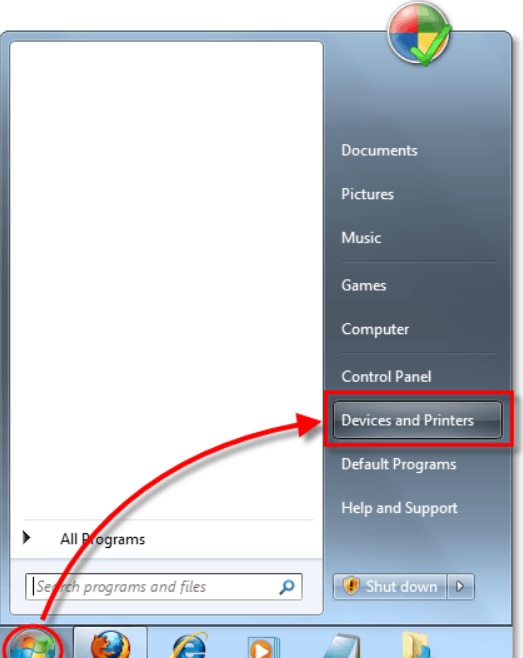
2. Щелкните правой кнопкой мыши на значок своего компьютера, а затем выберите «Настройки установки устройства».
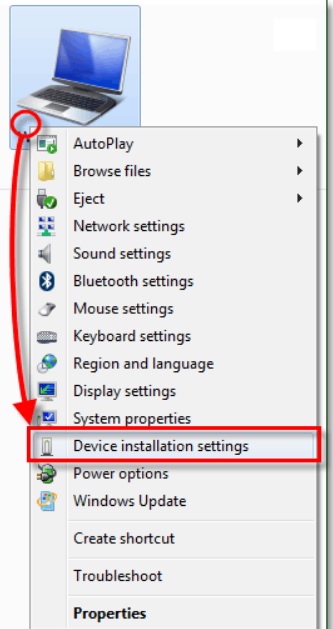
3. Установите флажок Да, делать это автоматически (рекомендуется.)
Если система не смогла найти драйвер для устройства в автоматическом режиме, то есть хорошая инструкция по ручной установке драйвера.
Необязательно, если вы чувствуете себя некомфортно, вы можете вместо этого выбрать «Всегда устанавливать лучшее программное обеспечение драйвера с Windows Update» , и по поставить галочку возле «Заменить иконки общих устройств с улучшенными иконками.» Нет разницы между этой опцией «Нет» и опцией «Да», они обе делают одно и то же. Microsoft создала хорошую двойную настройку, чтобы сбить вас с толку, как мило!
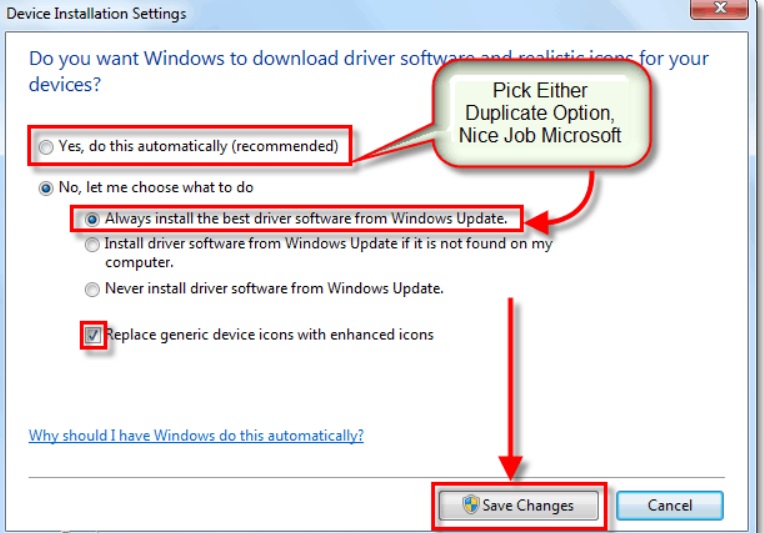
4. Убедитесь, что автоматические обновления Windows Update включены. Это автоматическое обновление должно быть включено, чтобы это работало должным образом.
Теперь, когда вы устанавливаете новые устройства, Центр обновления Windows будет автоматически выполнять поиск в онлайновой базе данных драйверов Microsoft и устанавливать их последние версии драйверов. Иногда, как недавно показала практика драйвер в базе данных может быть не всегда последней версии. Например, драйвер может быть на несколько месяцев устаревшим по сравнению с последним драйвером, доступным на веб-сайте производителя вашего устройства. Но в других случаях производитель выпускает драйвер в Центр обновления Windows, прежде чем он даже разместит его на своем сайте, поэтому вы получите новейший драйвер, используя вместо этого автоматическое обновление Windows. Это бывает по-разному.
В любом случае, волнующий процесс автоматической установки драйвера для Windows 7 довольно крутой, поэтому я надеюсь, что он вам подходит. Если у вас есть какие-либо вопросы или комментарии, пожалуйста, оставьте их ниже.

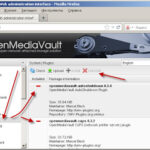
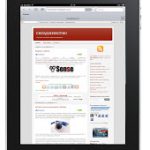

Один комментарий к “Как сделать автоматический поиск новых драйверов устройств в Windows 7”
Алек - 19 ноября, 2021
Вроде лучше программку подскажите от вирусов желательно простую и бесплатную